我用夸克网盘分享了「飞牛OS」链接:pan.quark.cn/s/3d37f31af5ec
电脑插上U盘,然后打开Rufus,选择U盘设备,然后选择TRIM.iso,确认写盘就行了。
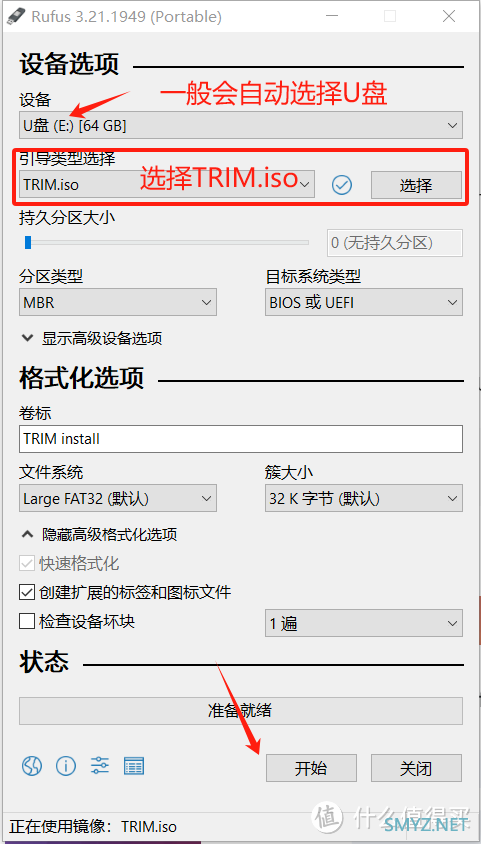
二、海康存储R1刷机
因为海康存储R1默认的是USB第一启动顺序,所以我们第一步直接将后方HDMI接口连接到显示器上,然后插入U盘开机就会自动进入fnOS安装界面。需要注意的是,就算我们不接显示器,在R1的小屏上也会有安装页面,但是限于尺寸会展示不全,反正没有其它操作,键盘一直回车就行了。唯一需要注意的,就是安装位置,建议大家不要安装在【mmcblk0】(emmc)上,否则海康的系统将无法刷回。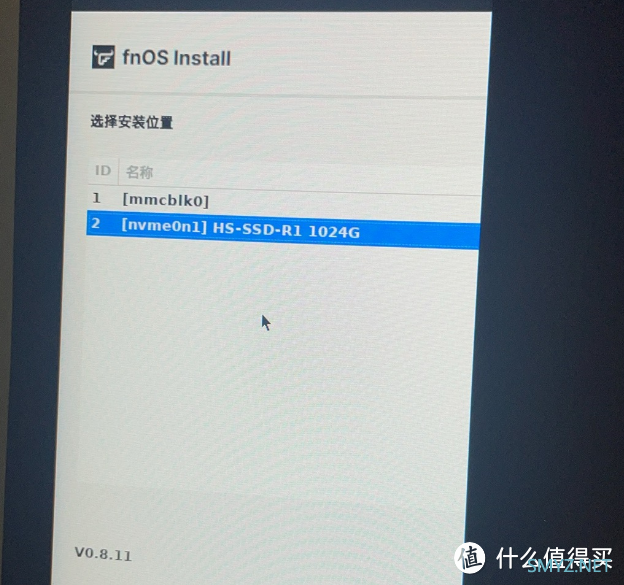
这里我选择安装到了ssd盘上,系统分区和swap分区都可以不动,直接回车。
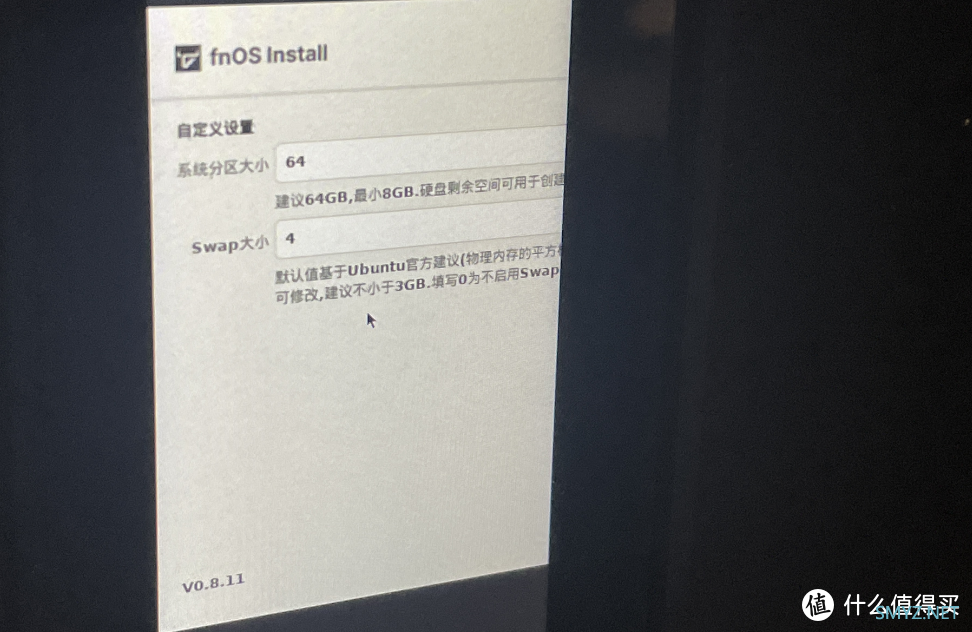
如果后面插了网线的,也会自动识别网口。没插的话,重新插上,按下ESC返回再回车就会自动刷新。
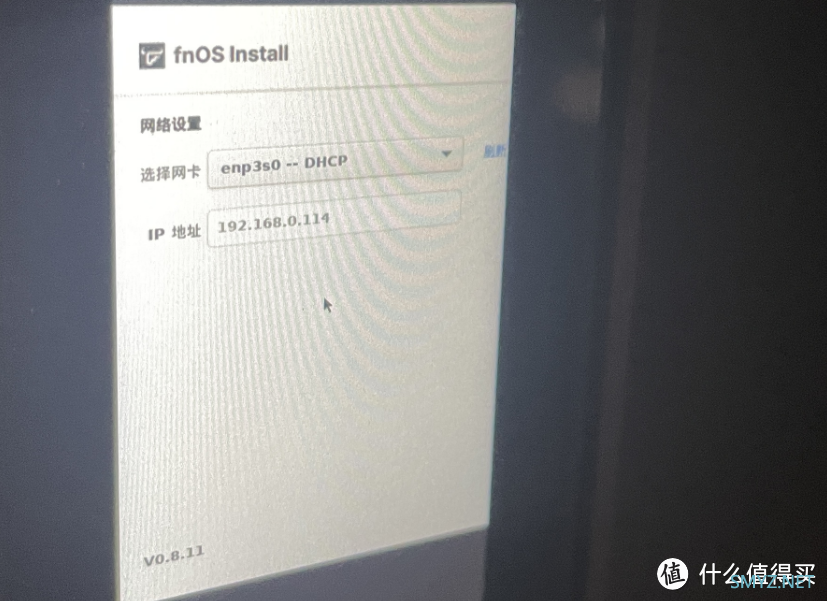
自动安装ing,完成以后会要求我们重启设备。
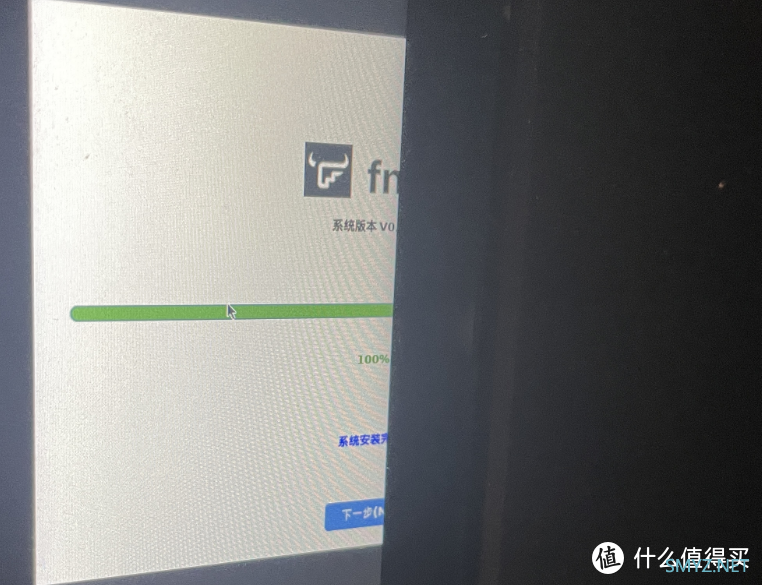
在重启的过程中,请务必一直按住ECS进行BIOS页面。
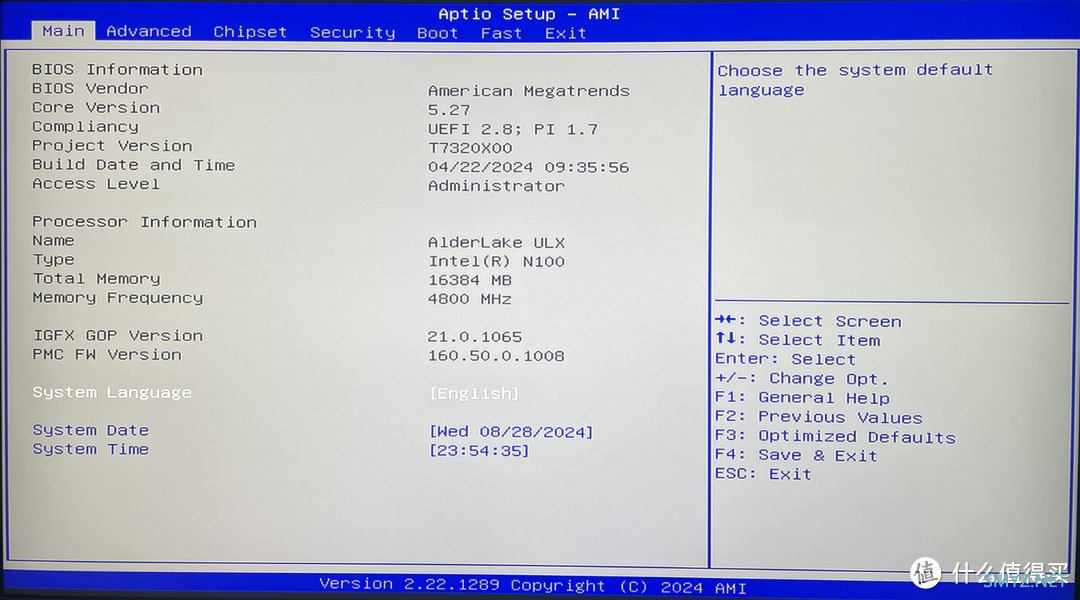
这个时候我们就可以把U盘拔掉了,因为系统已经安装完成了。我们切换到Boot页面,选择下面的启动顺序,将第一启动顺序改为安装了飞牛云的NVME(如果你安装在其它机械盘,也根据情况调整)。
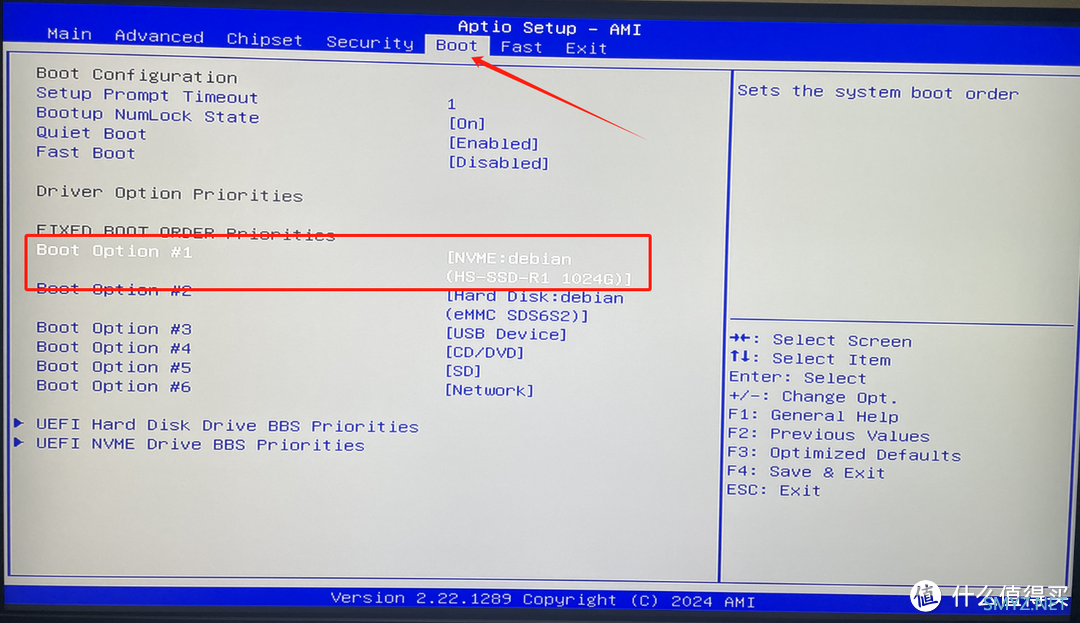
修改完成以后,按F4保存并重启,这时候海康R1就会自动进入飞牛云了。不过由于小屏驱动的问题,外观上R1会一直显示飞牛云的ssh启动页面,这算是唯一的缺点了,希望后续双方可以就驱动进行合作,实现更美观的输出。
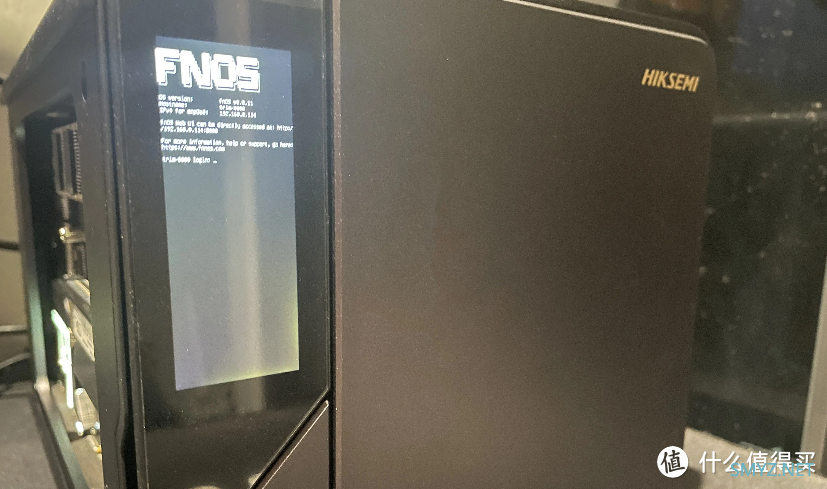
三、实际体验
从路由器里找到fnOS的局域网ip,输入ip:port就可以打开了,具体系统这里就不演示了,我们测试一下传输速度。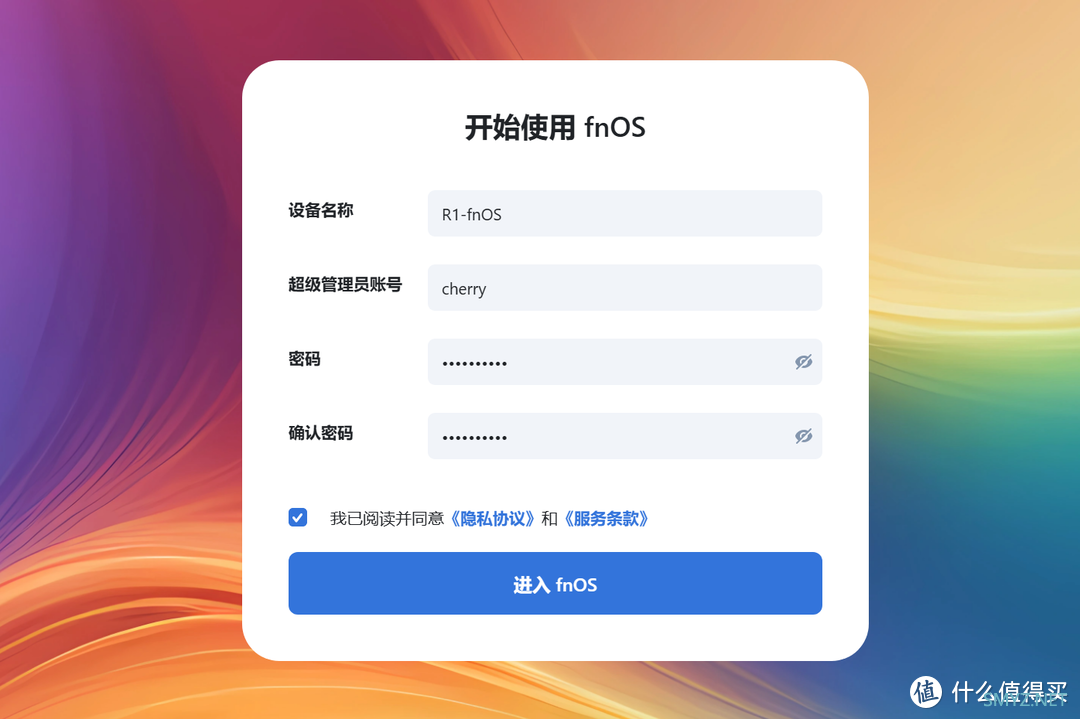
设备信息一览,可以很准确的读取到海康存储R1的硬件信息。因为手上2.5G交换机口子满了,所以接了千兆交换机,在网卡那边也能看到信息为千兆网络。
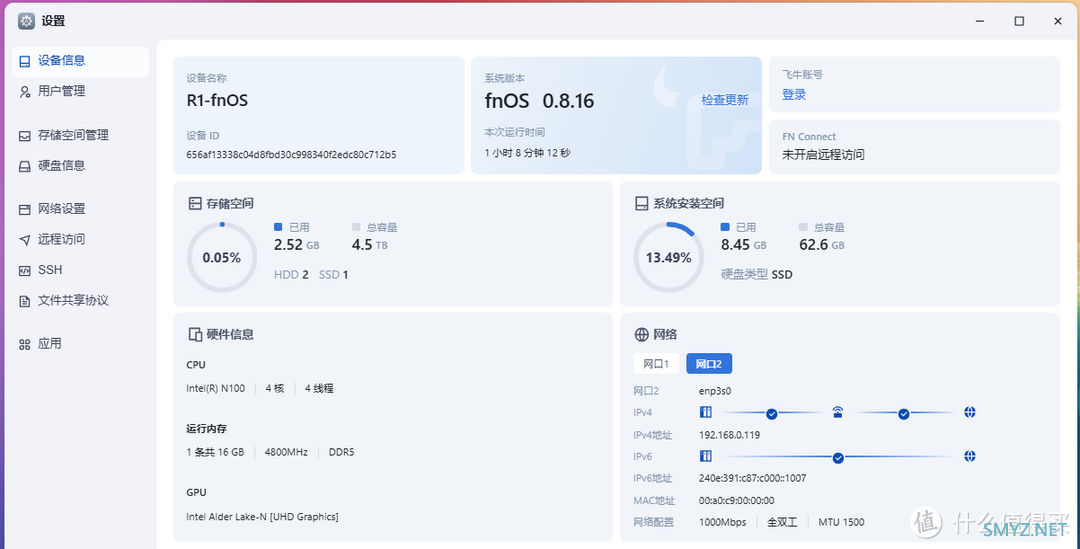
看一下资源监控,可以注意到除了GPU温度信息没有,其它信息都可以取到,并且正确展示。
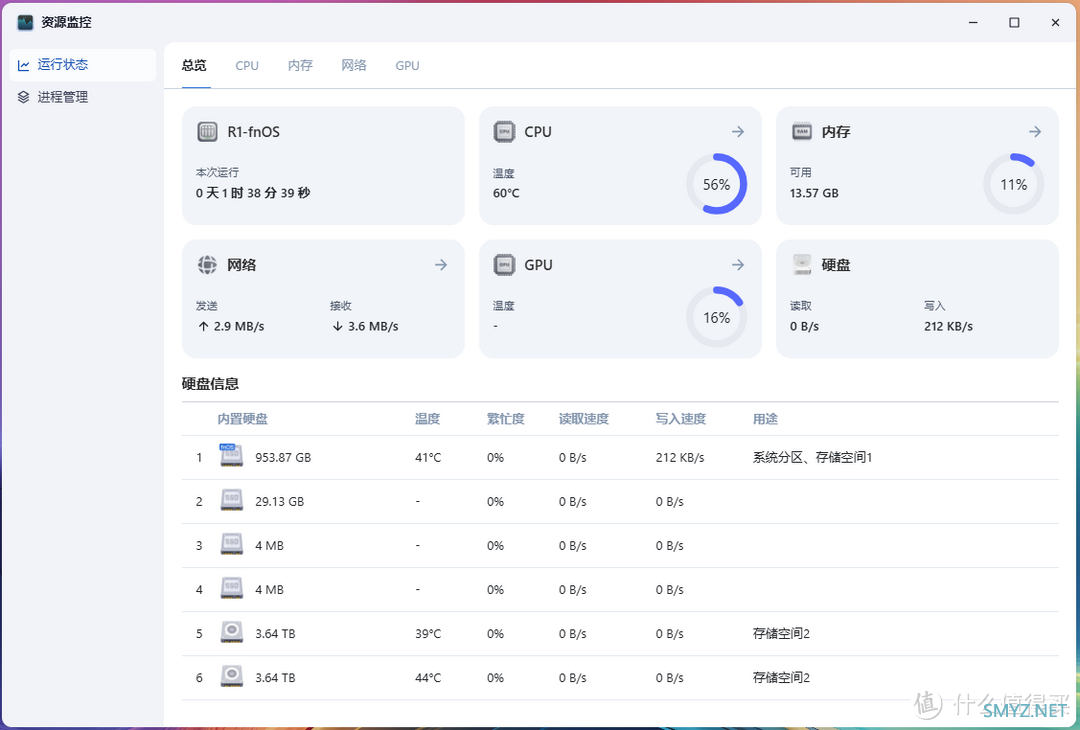
在ssh页面查询了一下pci信息,发现有核显显示。同时在影视应用中,也可以选择到核显信息,因此监控里的GPU温度问题应该是驱动关系。
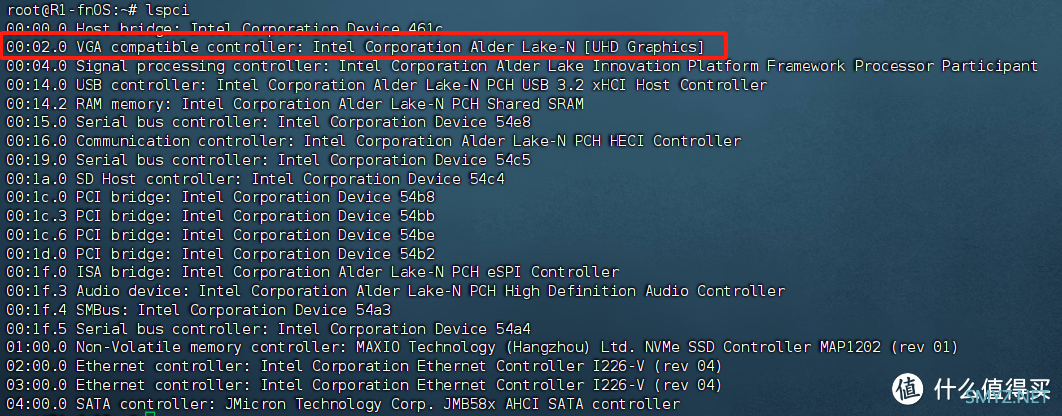
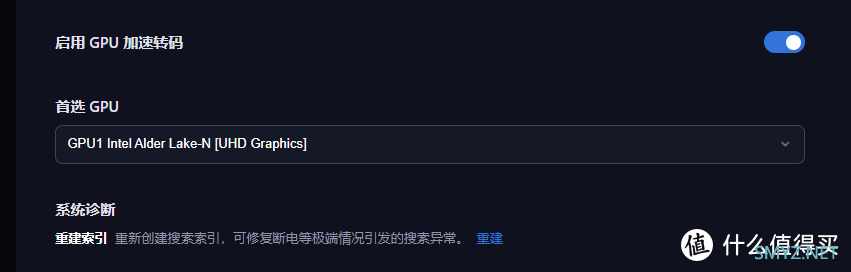
切换到硬盘信息里,如型号、序列号、温度等信息都可以正确读取。除了海康存储R1自带的SSD外,我加了两块4T的西数红盘。同时,我们可以关注到内置硬盘里还有emmc的信息,一个29.13GB的,两个4MB的,这个我尝试了一下无法隐藏,所以也不用管了。
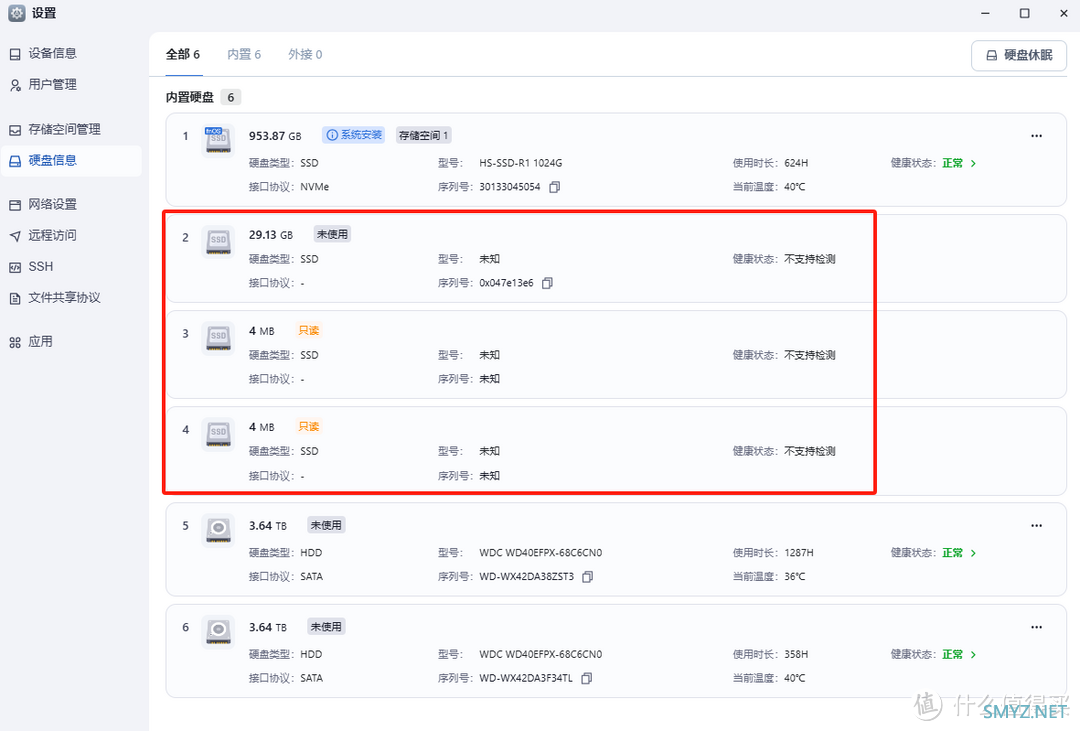
新创建硬盘,简单组个Raid1把。组盘的时候要注意,可以看到emmc的盘,注意不要选错了,否则海康OS就没了。
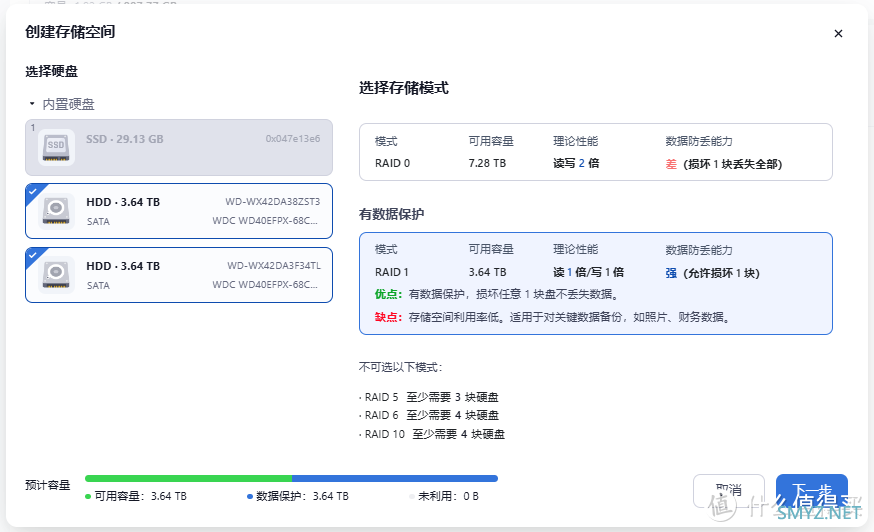
因为从之前测试的情况来看,飞牛云在文件管理和影视方面做的比较出色,于是这里测试一下使用SMB挂载其它NAS媒体数据,并使用影视应用刮削。
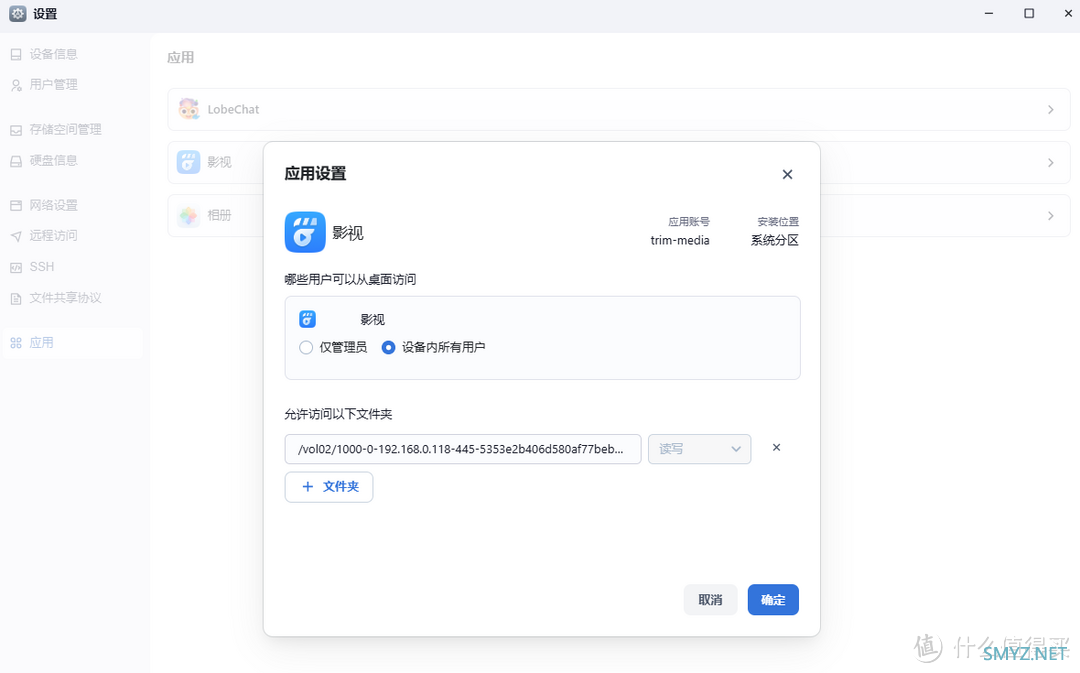
创建了一个混合影片,挂载了之前保存在群晖里的种子资源。

一共是9T的资源,1297个文件夹。
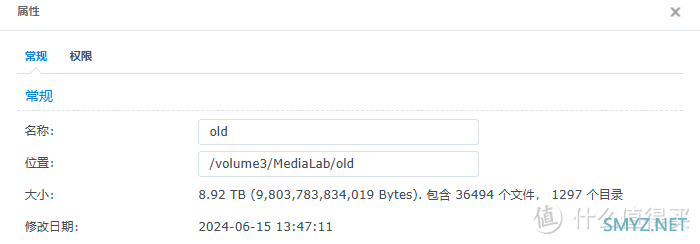
大概20分钟全部刮削完成,数了一下影视应用一共生成375项资源,包括电影、电视剧、脱口秀、演唱会、MV、动画片、英文动画、TV自录资源等,当然大头还是小体积的动画片了。经过刮削下来后,未生成海报墙的有18部,大概占5%。
注意,这里的5%指的是合集数,实际上很多项里面只是一部资源,或者一个单独的综艺特别篇,因此从总数来看,这个刮削实力已经非常强劲了。
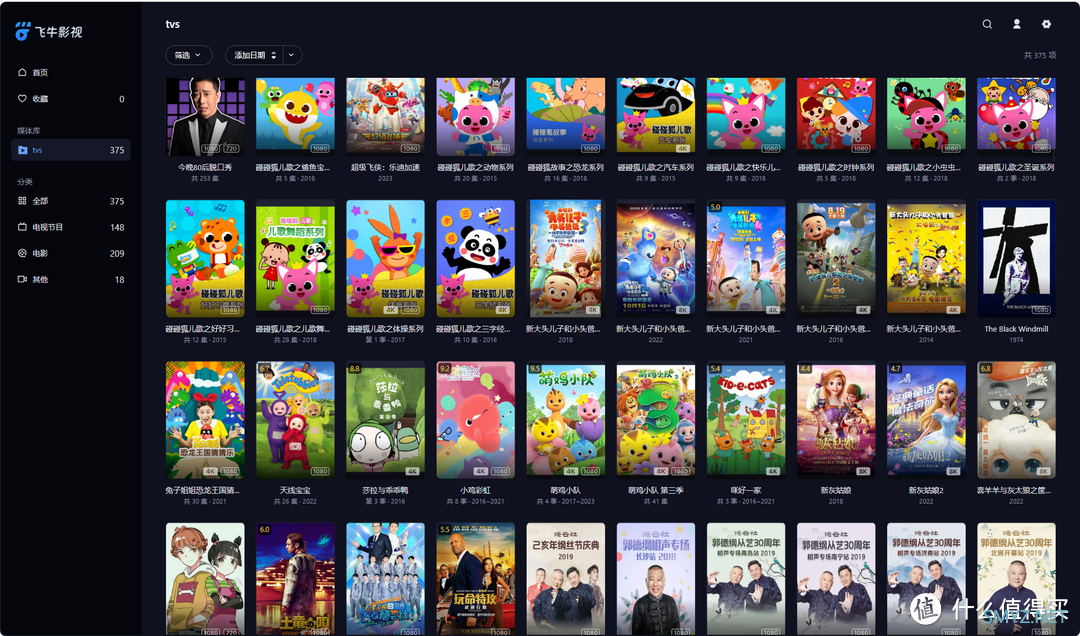
而这5%没有海报墙的资源,大部分都是TMDB没有元数据信息的,比如下面这部TV录制的综艺节目,而且就算没有海报墙,但是基本上每一集都有封面图。真正严格意义上刮削失败的只有3部剧,分别是90婚介所(综艺命名问题)、super train robot(确实没刮削出来)、yeloli(命名问题)。
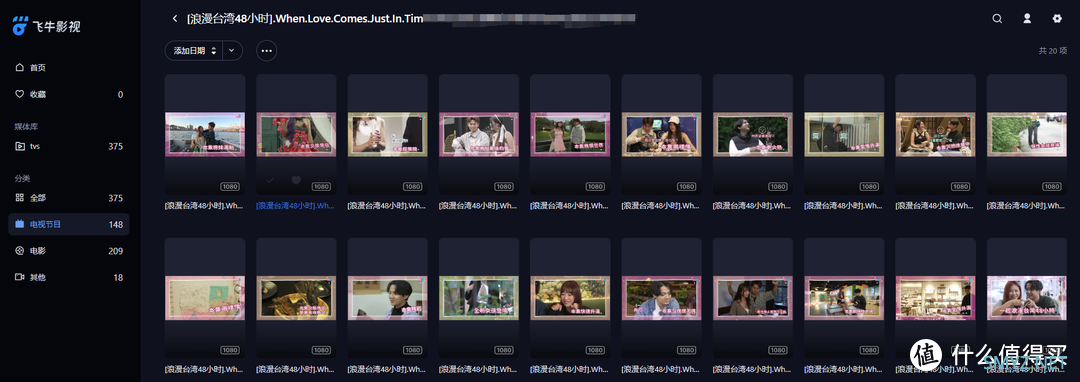
网页版直接播放,测试正常。这里还测试出一个小bug,那就是卫星录制的TS格式节目里的DVB字幕,用飞牛影视网页版无法正常播放,需要取消字幕才可以播放(新版本已修复了这个BUG)。

总结
本次cherry利用手中的海康存储R1刷了fnOS系统,并对系统信息、监控信息、存储管理进行测试,除了GPU信息无法展示,R1小屏无法暂时外,其它一切正常。fnOS的影视应用真的没得说,近4万部资源的刮削速度很快,而且机器一点不卡,刮削成功率也很高,如果大家对NAS的需求处于轻量级使用,或者关注于影视媒体娱乐,fnOS也是你不错的选择,毕竟免费、通用,不需要额外的硬件投入就可以玩耍。
最后,则是关于海康存储R1 NAS的一些想法。从测试结果来看,海康存储R1和fnOS的适配性还是不错的。而且现在海康存储R1的硬件确实不贵,在同等价位下,大家可以考虑下是选择做工质量有保障更美观的成品NAS,还是选择自己组装DIY折腾NAS。
作者声明本文无利益相关,欢迎值友理性交流,和谐讨论~






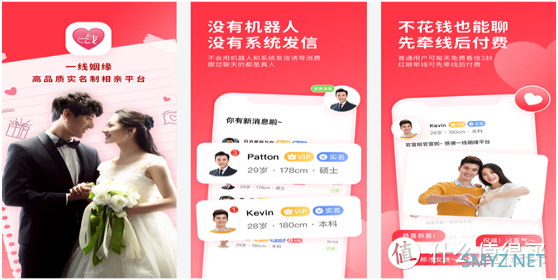





 加载中,请稍侯......
加载中,请稍侯......
网友评论